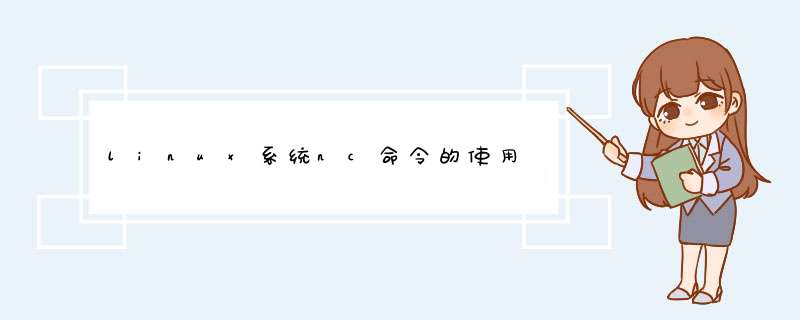
nc -z -v -n 192.168.137.2 1-100 扫描192.168.137.2地址1-100的端口号
可以运行在TCP或者UDP模式,默认是TCP,-u参数调整为udp
z 参数告诉netcat使用0 IO,连接成功后立即关闭连接,不进行数据交换
v 参数指使用冗余选项
n 参数告诉netcat不要使用DNS反向查询IP地址的域名
nc -v 192.168.137.2 22
连接该地址开放的22端口,并且打印运行在这个端口上服务的banner信息
现有两台服务器:192.168.137.2和192.168.137.10,分别命名为A和B
使A和B可以互相聊天
A nc -n -l -u -p 1000
B nc -n -u 192.168.137.2 1000
-u参数调整为udp
-l 表示在服务器端启用监听模式
-n 不做域名解析
-p 指定监听的端口
这时A和B两台服务器便可在命令行进行聊天
使A和B之间相互传输单个文件
A nc -l 2000 >file.txt 在A中开一个2000端口并进行监听,将写入的内容放到本地命名为file.txt
B nc 192.168.137.2 2000 <file.txt 将B中file.txt传送到Aip的2000端口
在A与B之间互传文件夹
在A中/root/下创建ceshi目录,并在ceshi下创建test.txt
A tar -cvf - ceshi |nc -l 1000
B nc 192.168.137.2 1000 |tar -xvf -
这时发现在B中已经有了A传送过去的ceshi目录
=======================================================================
A:192.168.0.131(接收方) B:192.168.0.10(发送方)
本次打算用3333端口传送数据,在 *** 作前先确保两台服务器的防火墙不会禁止3333端口
先在A上 *** 作:进入要接收数据的目录下
while true
do
nc -l 3333|tar -xvf -
done
这时在看该机器3333端口已打开
再去B上 *** 作:进入要传送的目录下
tar -cvf - 文件/目录名 |nc 192.168.0.131 3333
这时两台机器间便开始传送数据
第一步:创建一个新文件夹,并把光盘的内容全部复制到该文件夹内:[root@localhost ~]# mkdir /yum[root@localhost ~]# cp -rvf /misc/cd/* /yum第二步:安装工具包:[root@localhost ~]# rpm -ivh /yum/Server/createrepo-0.4.11-3.el5.noarch.rpm第三步:生成仓库数据库:[root@localhost ~]# cd /yum[root@localhost yum]# createrepo . //注意后面的.第四步:查看文件:[root@localhost yum]# ls /yum/repodata/filelists.xml.gz other.xml.gz primary.xml.gz repomd.xml第五步:客户端配置:[root@localhost ~]# cp /etc/yum.repos.d/rhel-debuginfo.repo /etc/yum.repos.d/chenbin.repo[root@localhost ~]# vi /etc/yum.repos.d/chenbin.repo [rhel-chenbin]name=Red Hat Enterprise Linux $releasever - $basearch - Debugbaseurl=file:///yum/enabled=1gpgcheck=1gpgkey=file:///etc/pki/rpm-gpg/RPM-GPG-KEY-redhat-release第六步:清除yum安装时的缓存:[root@localhost ~]# yum clean all欢迎分享,转载请注明来源:内存溢出

 微信扫一扫
微信扫一扫
 支付宝扫一扫
支付宝扫一扫
评论列表(0条)